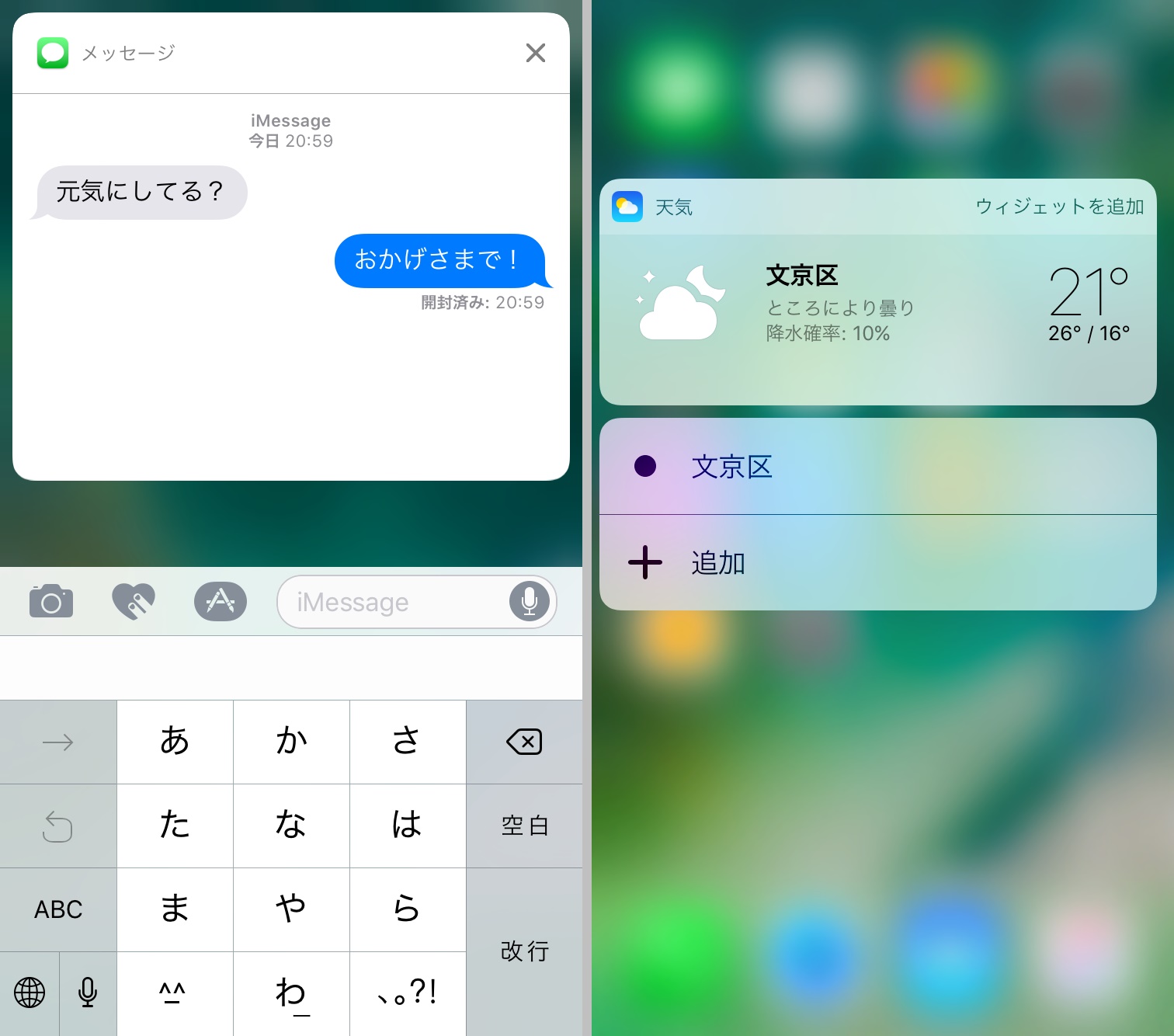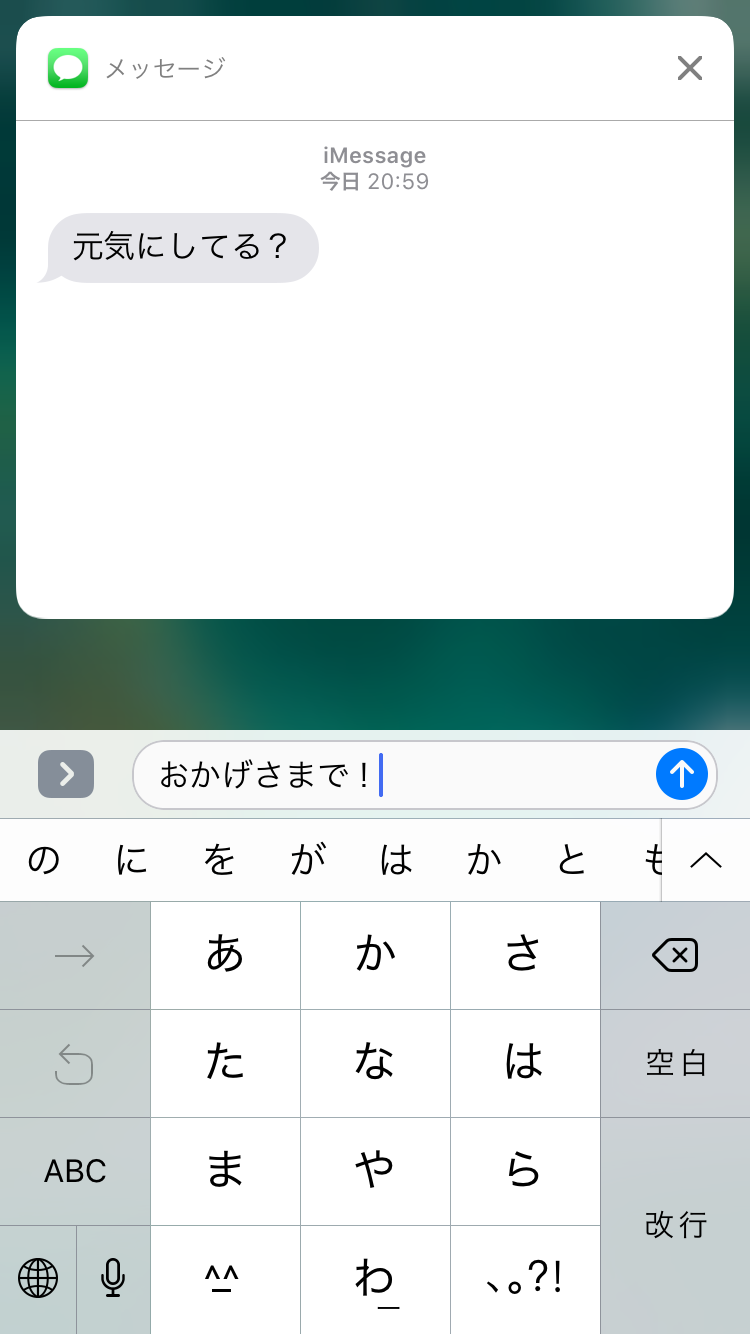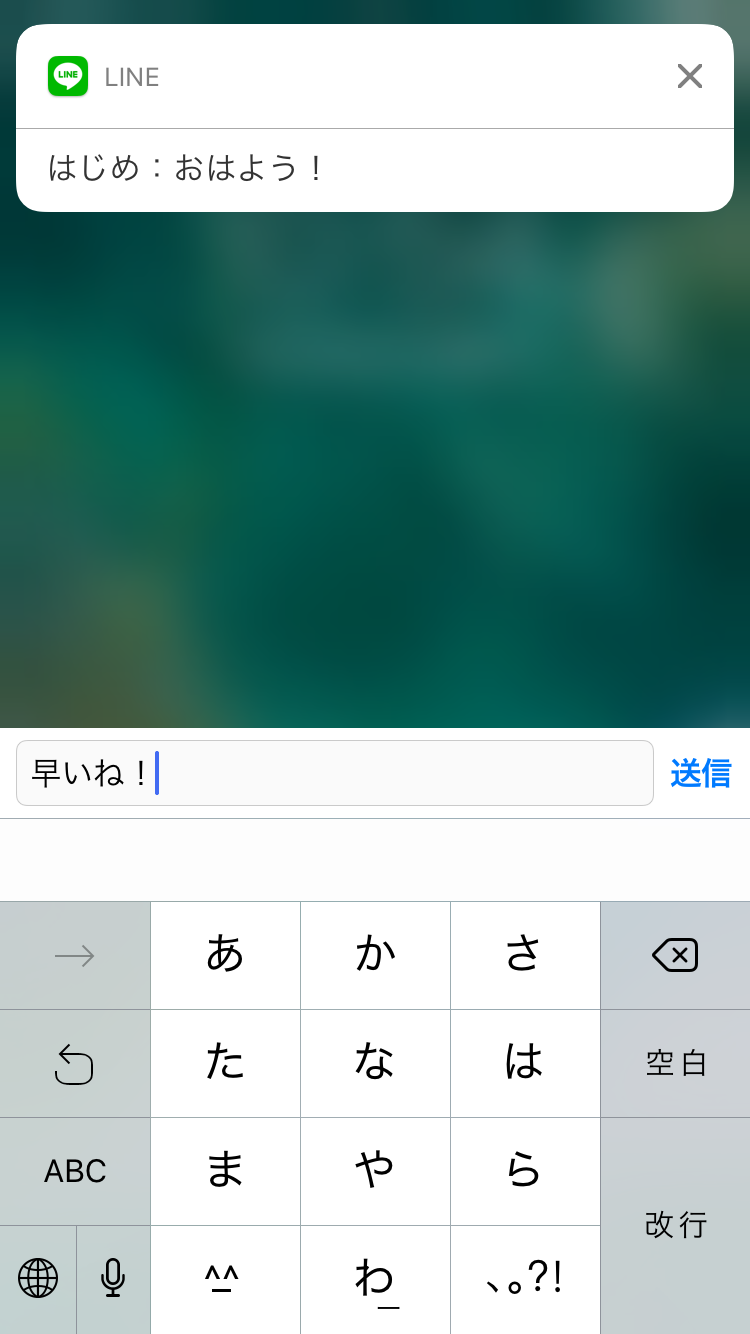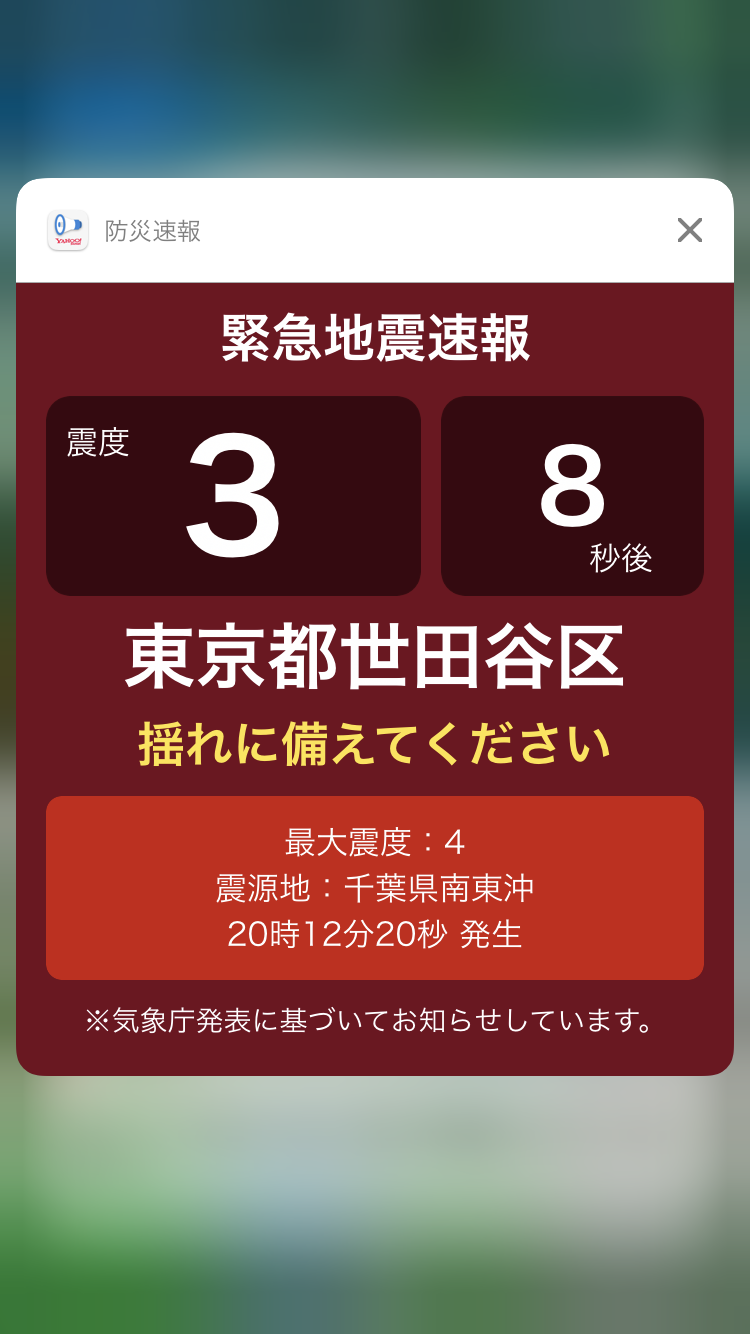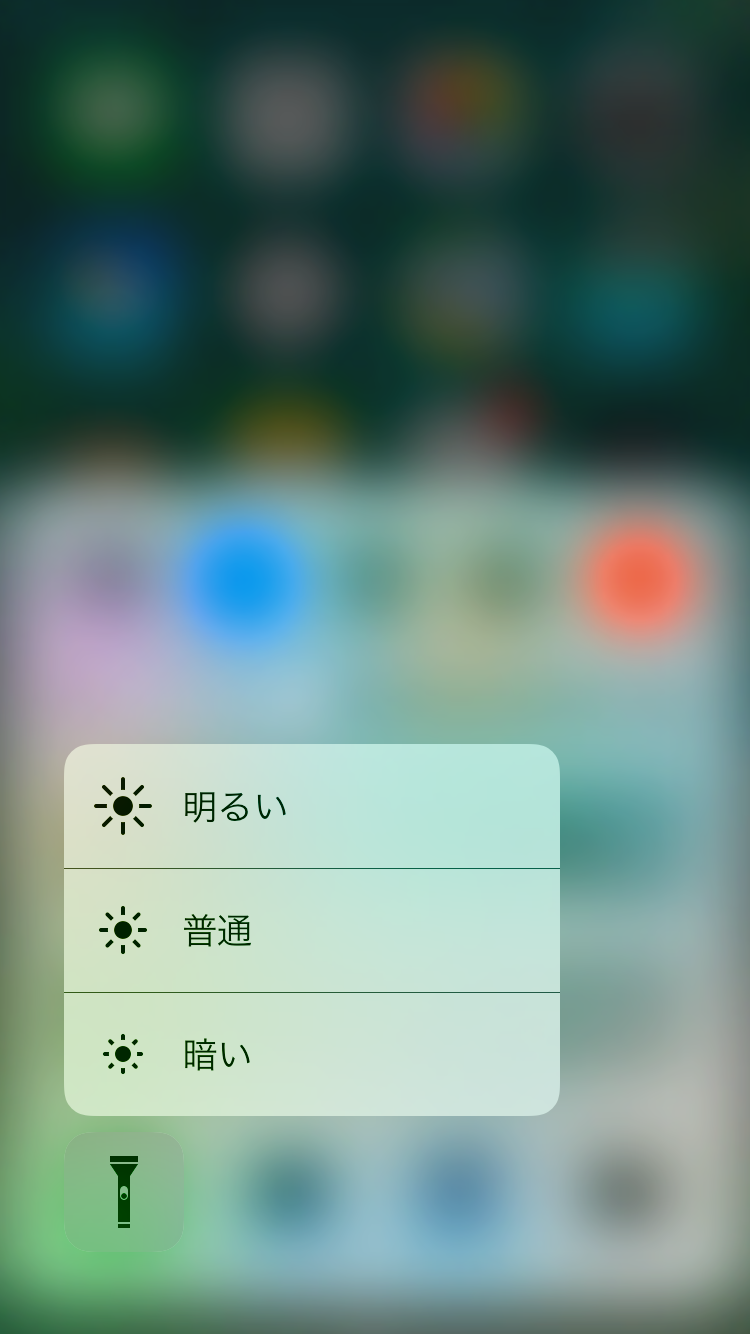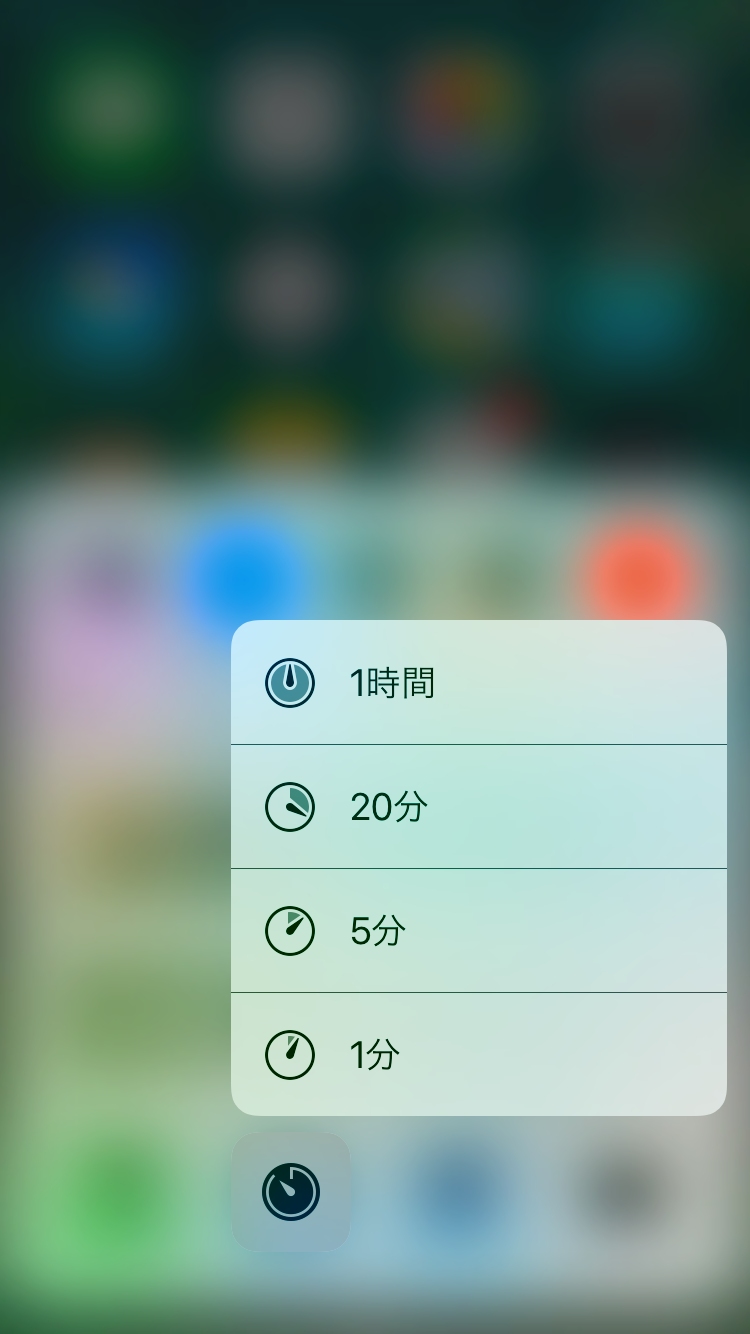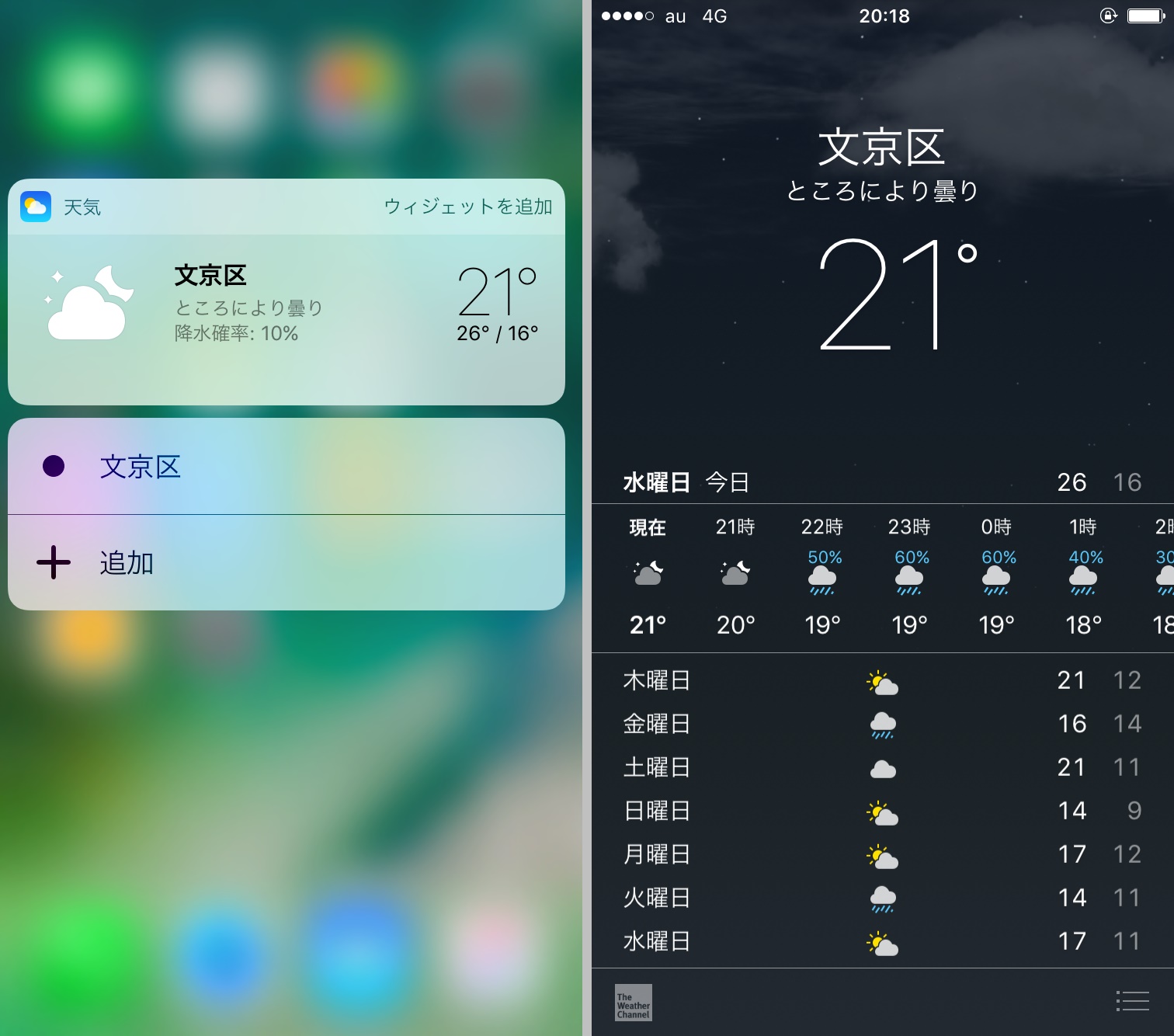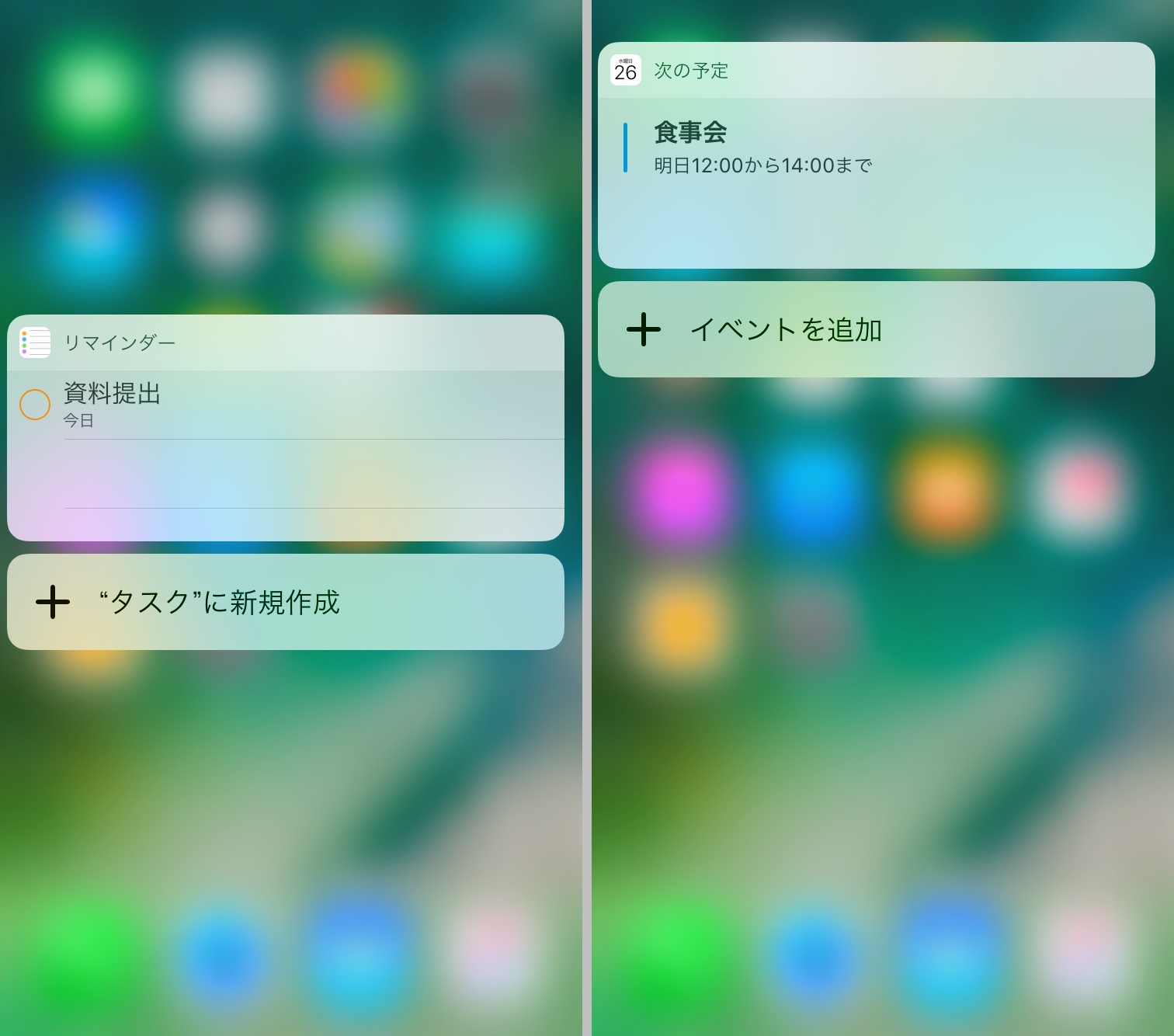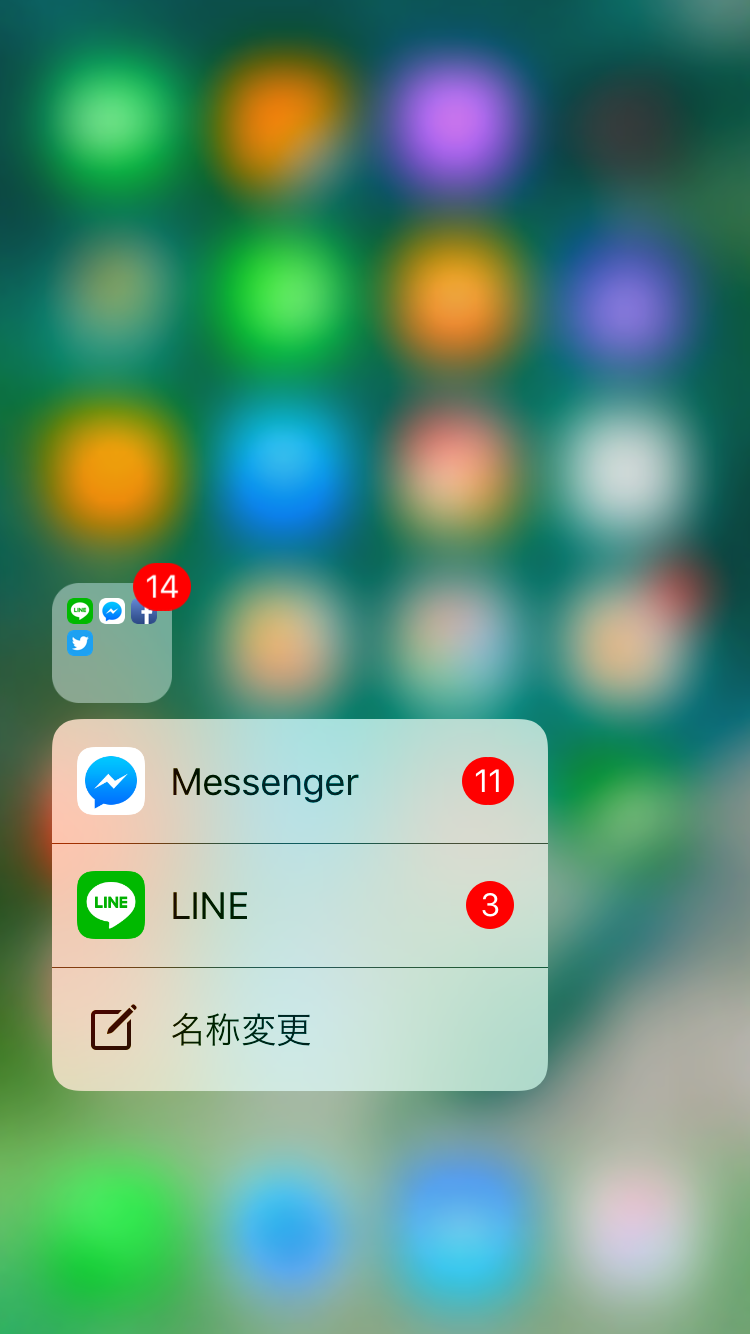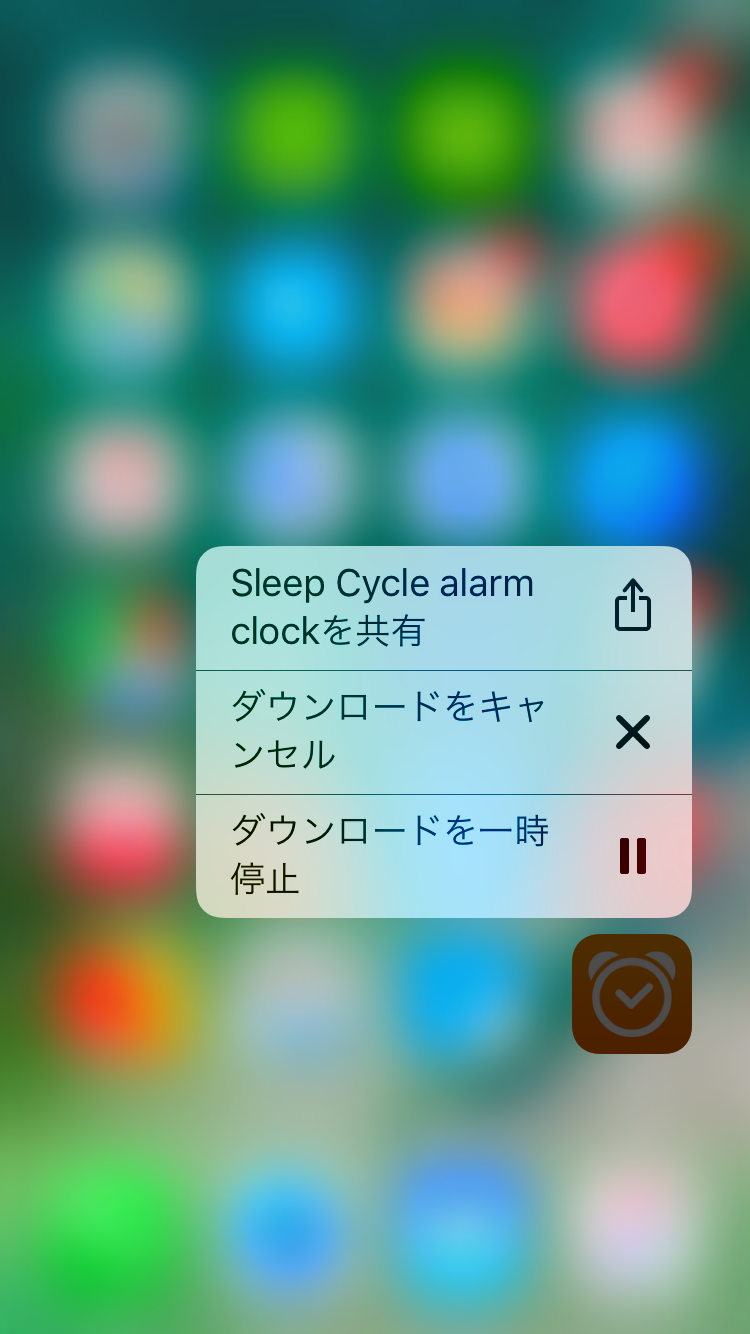iOS 10では、ロック画面上の通知を3D Touchすることで、わざわざアプリを開かなくても返信メッセージを作成できます。メッセージの通知が表示されたら、通知をグッと押し込みましょう。メッセージ画面が表示されます。
3D TouchはLINEでも利用できます。通知を3D Touchし、続いて表示された画面で「返信」をタップするとメッセージ作成画面が表示されます。メッセージを入力し、「送信」をタップしましょう。
メッセージアプリ以外の通知でも3D Touchを活用できます。一部の情報系アプリでは、通知を強く押し込むとニュースの詳細が表示されます。
■コントロールセンターで3D Touchを利用する
iOS 10では、コントロールセンター内の「ライト」「タイマー」「電卓」「カメラ」機能を3D Touchでより便利に使えます。
まずはiPhone画面を上になぞり、コントロールセンターを表示しましょう。ためしに「ライト」アプリを3D Touchしてみると…。
ライトの明るさがサブメニューに表示されました。「明るい」「普通」「暗い」の中から好みの明るさをタップすれば、そのままライトを起動できます。
続いて、「タイマー」アプリを3D Touchします。サブメニュー上に測定可能な時間が表示され、時間をタップするとすぐにタイマーが起動。短時間で終わらせたい仕事の場合、あらかじめタイマーを設定しておくと効率よく作業を進められそうです。
「電卓」や「アプリ」でもを3D Touchを試してみましょう。「電卓」ではサブメニューから最新の計算結果をコピーが、「カメラ」からはシチュエーションに合わせた撮影モードが選択できます。
■ホーム画面上のアプリで3D Touchを活用する